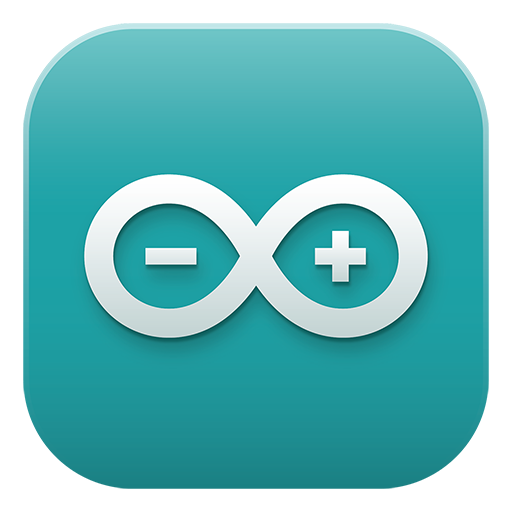こんにちはナリタです。この記事は僕の担当授業である多摩美術大学PBL授業 ”3Dプリンティングデザイン” の授業資料です。
3Dプリンティングにおいて、モデルの法線の向き(表裏)やモデルの形状エラーを確認することは重要です。
今回は、Rhinocerosの表示設定を変更し、オブジェクトの背面に色を付けて見ます。
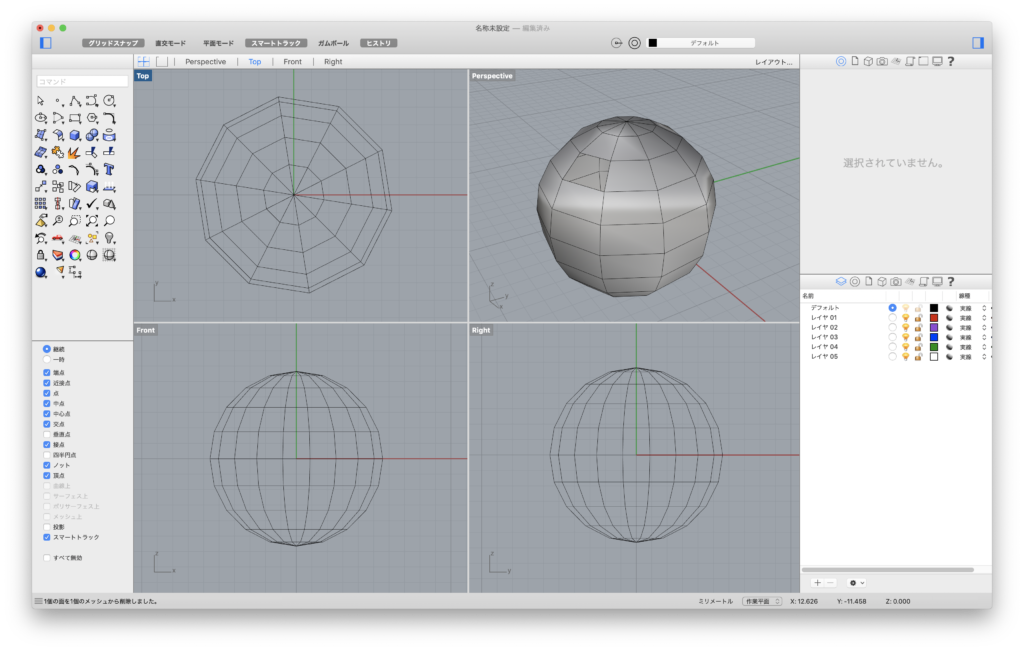
こちらはメッシュの球の一部を削除したものです。Perspective画面左上のメッシュ面が削除されています。このモデルはメッシュが閉じられていないため、3Dプリントすることは不可能です。こういった穴の空いたモデルについて、背面(モデルの内側の面)が表面と同じ色で表示されているため、なかなか見つけづらい場合があります。
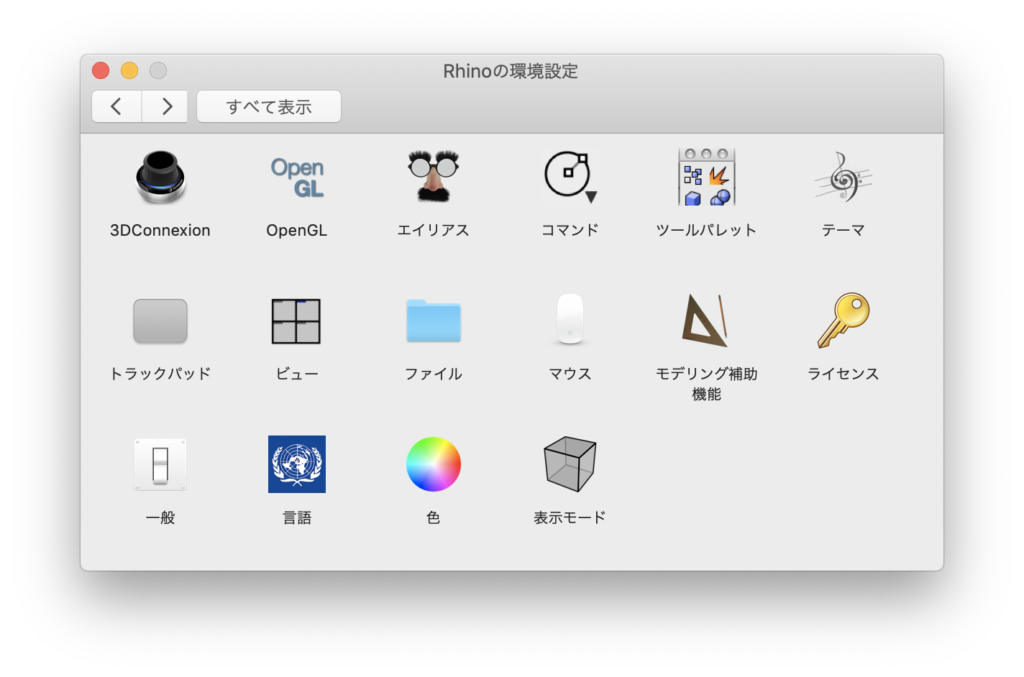
オブジェクトの背面に色を付けるため、環境設定を開き、”表示モード”を選択します。
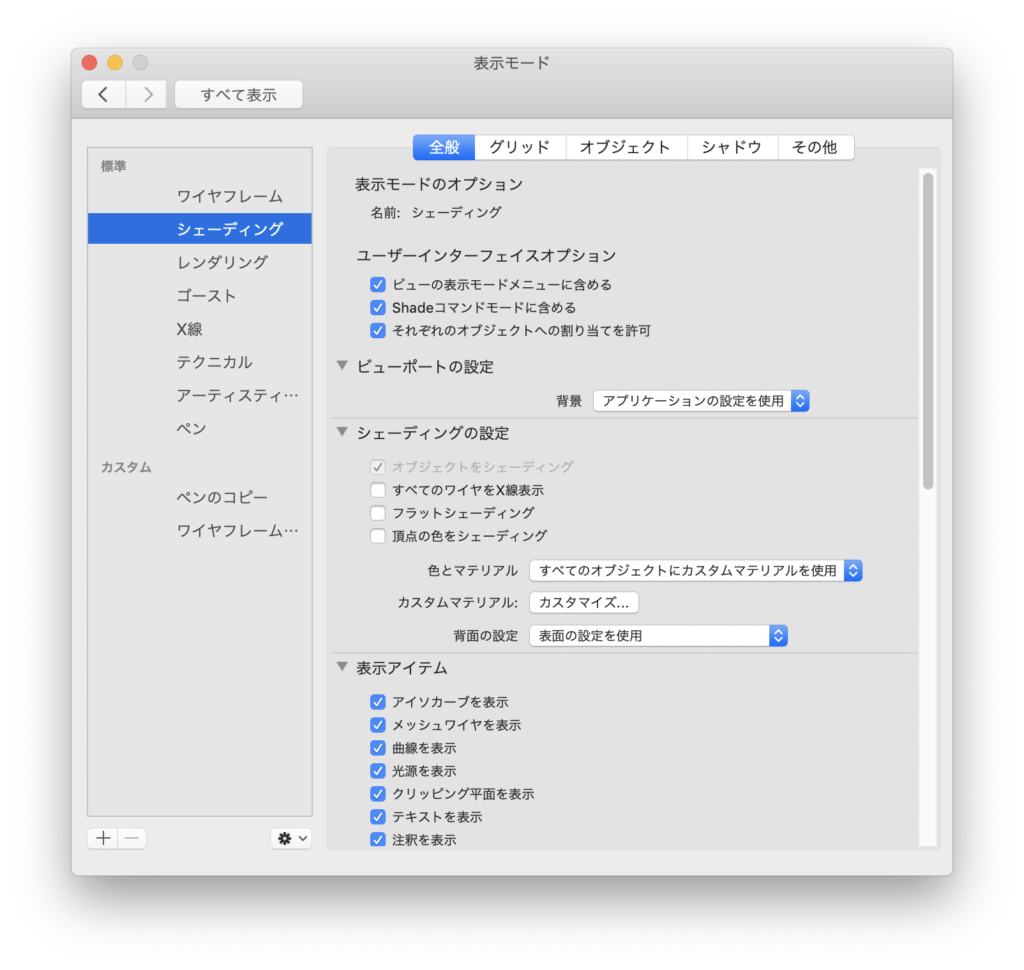
今回は例として”シェーディング”の画面でのオブジェクトの表示設定を行います。
”シェーディング”タブを選択し、”全般”のタブ画面を表示します。
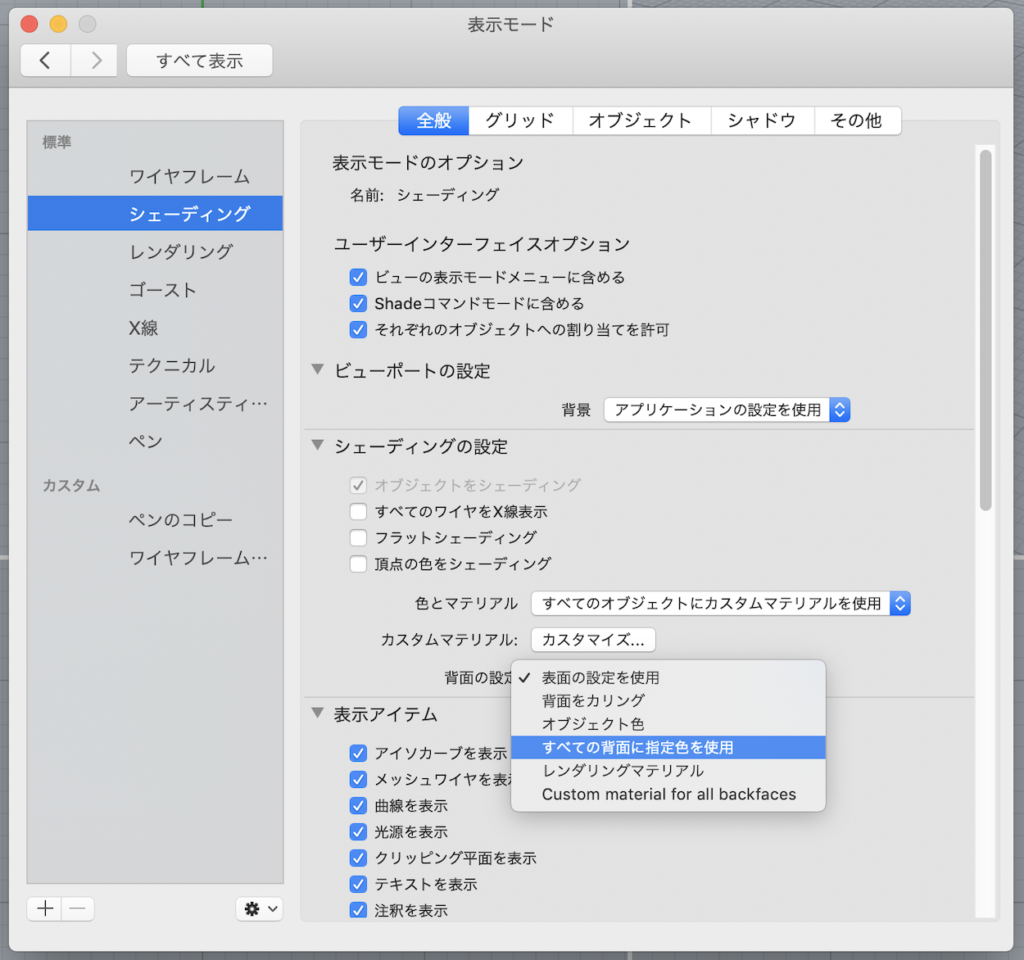
”シェーディングの設定”項目の下部、”背面の設定”タブをクリックし、”すべての背面に指定色を使用”を選択します。
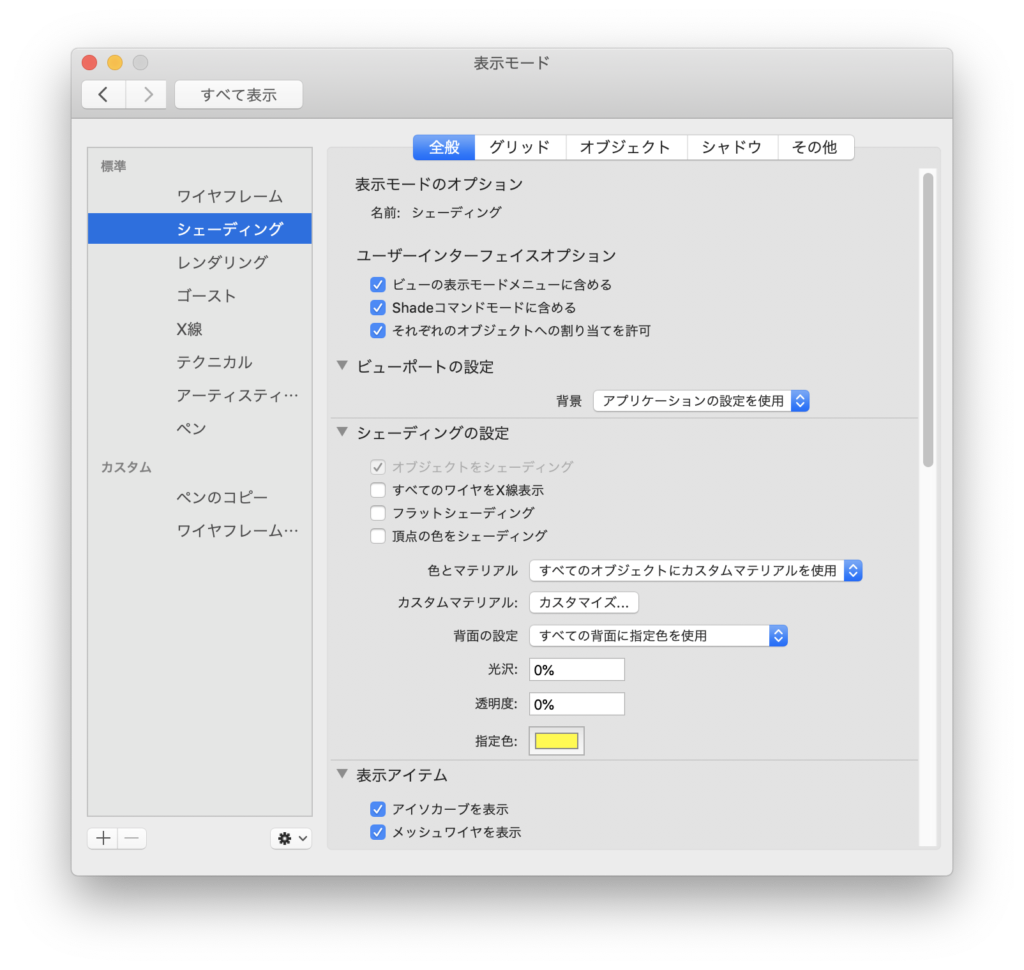
すると、詳細を設定出来るようになるので、”指定色”を選択し、任意のカラーを割り当てます。(画像ではレモン色を指定)
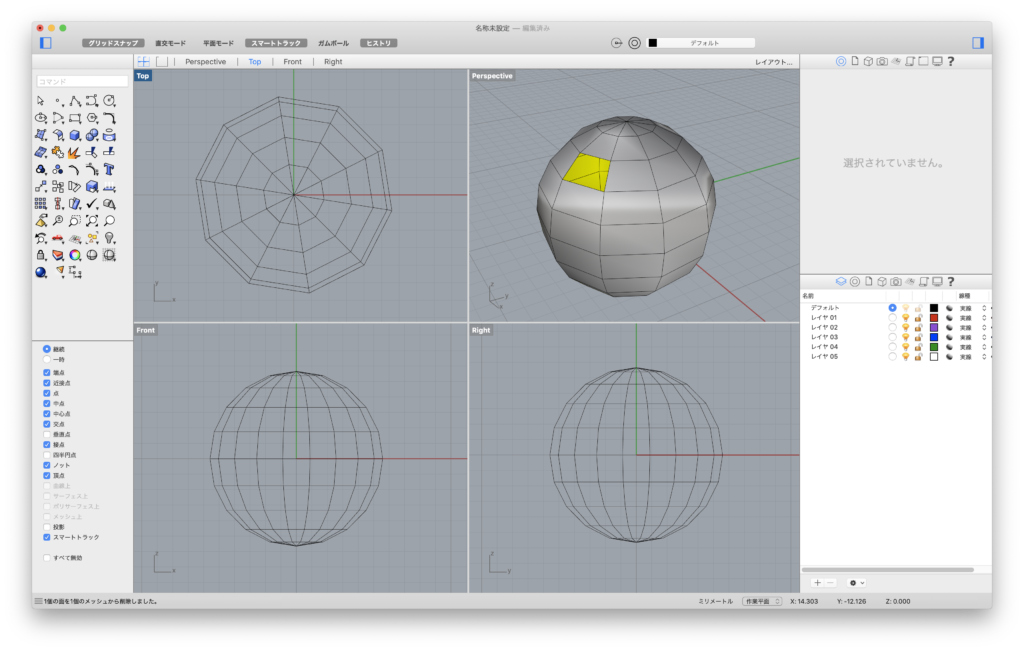
すると、オブジェクトの背面が指定色で表示されるようになりました。
この設定により、穴がどこに空いているかなどがわかりやすくなりました。